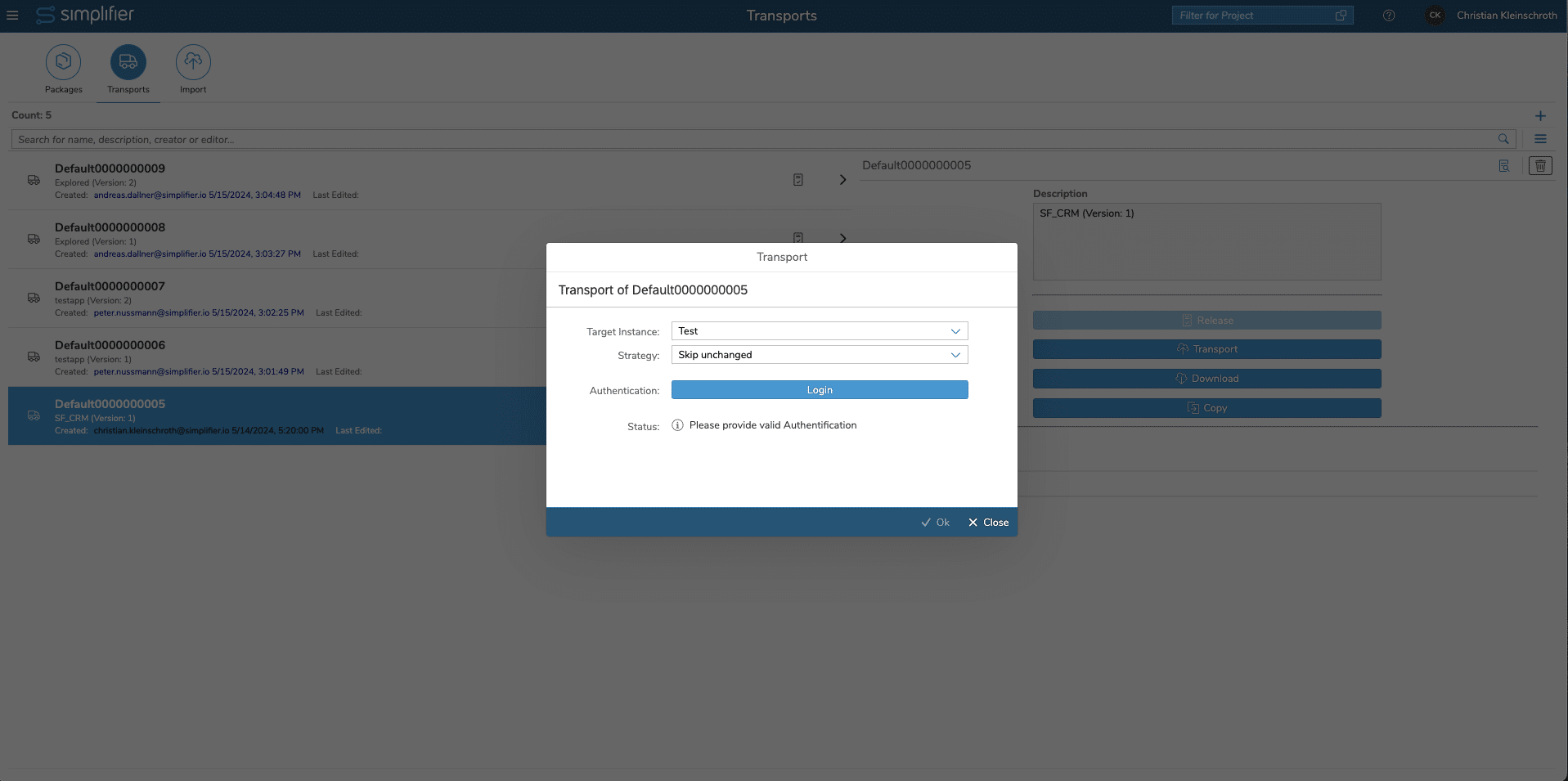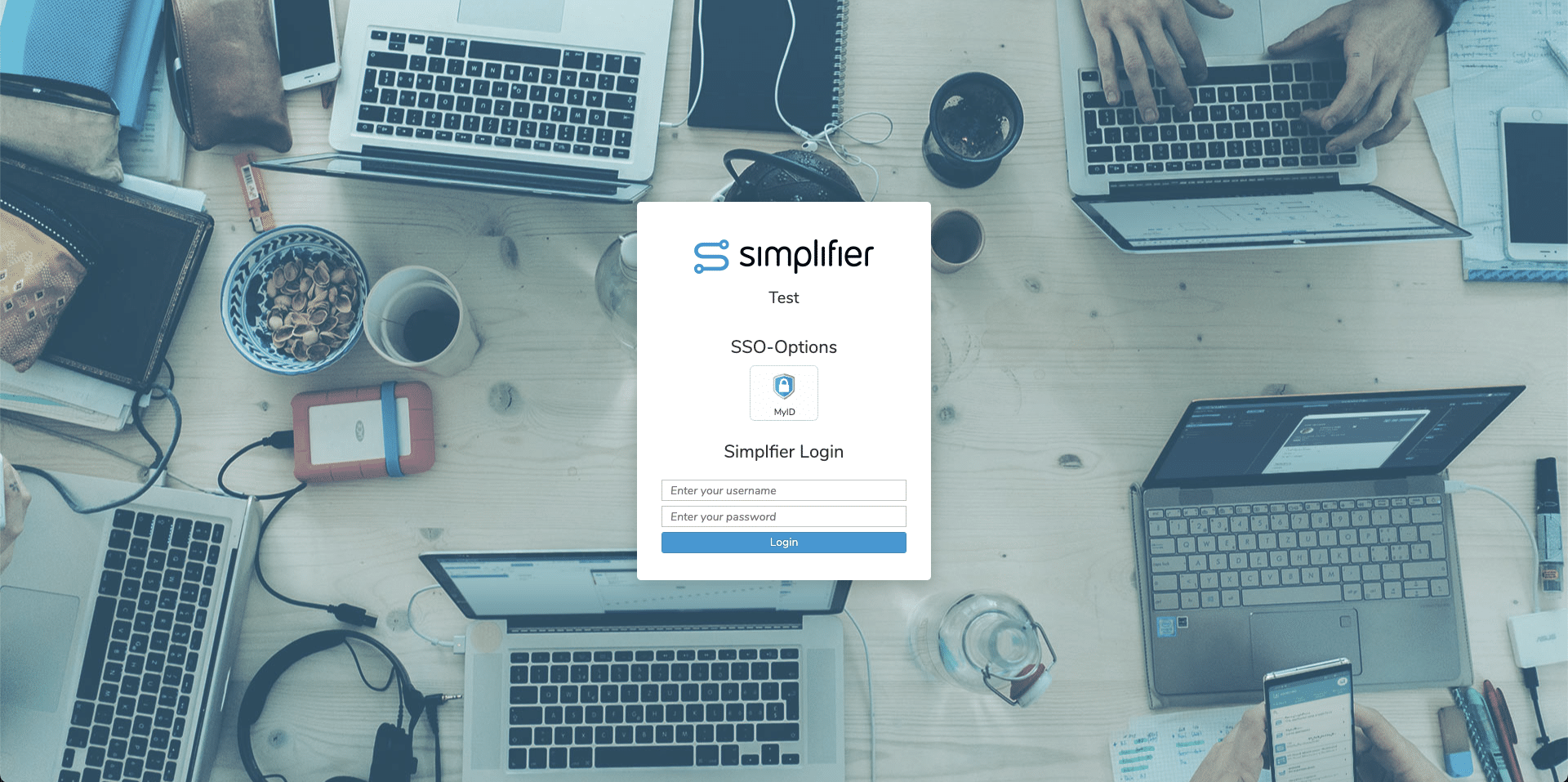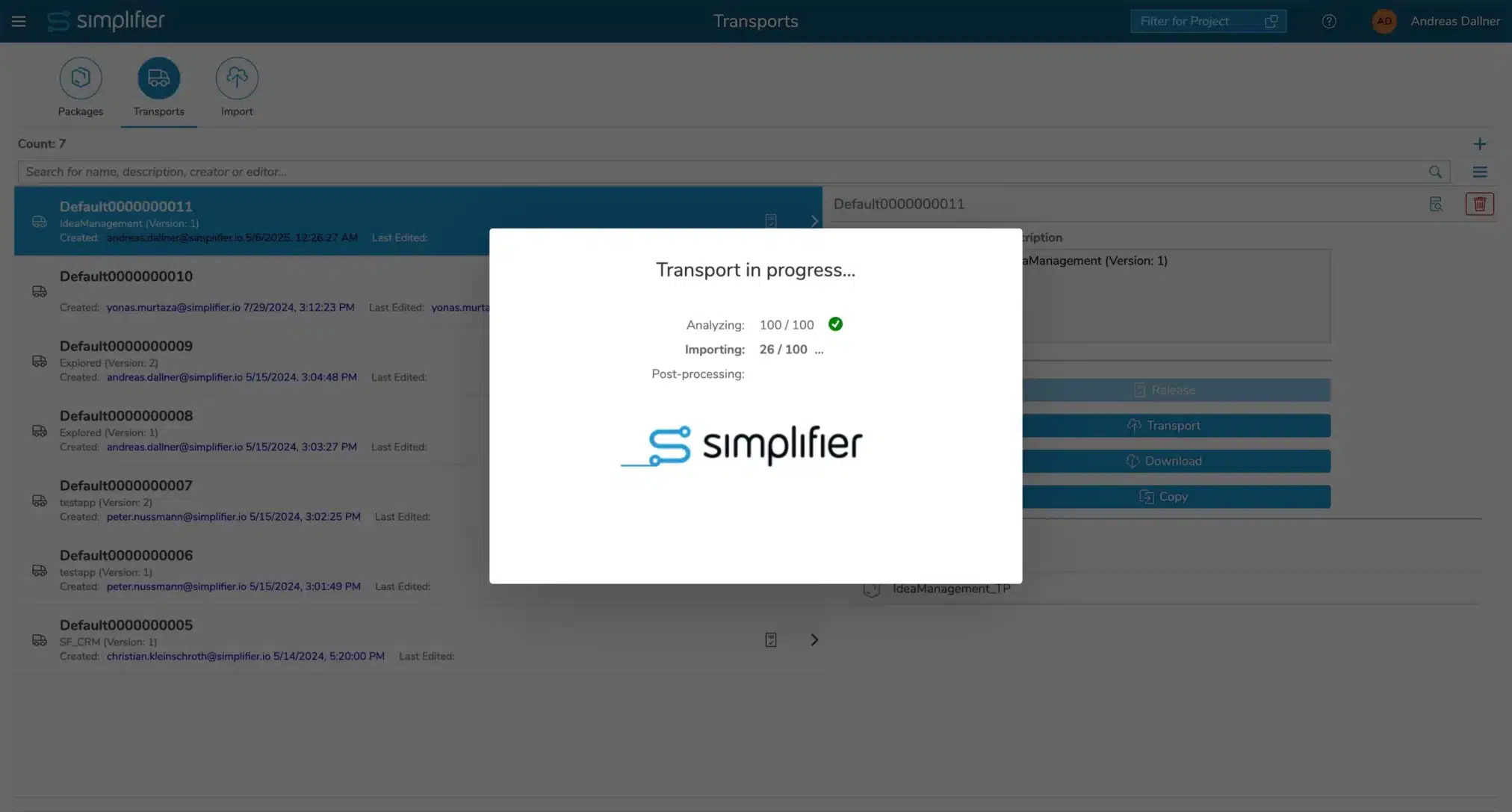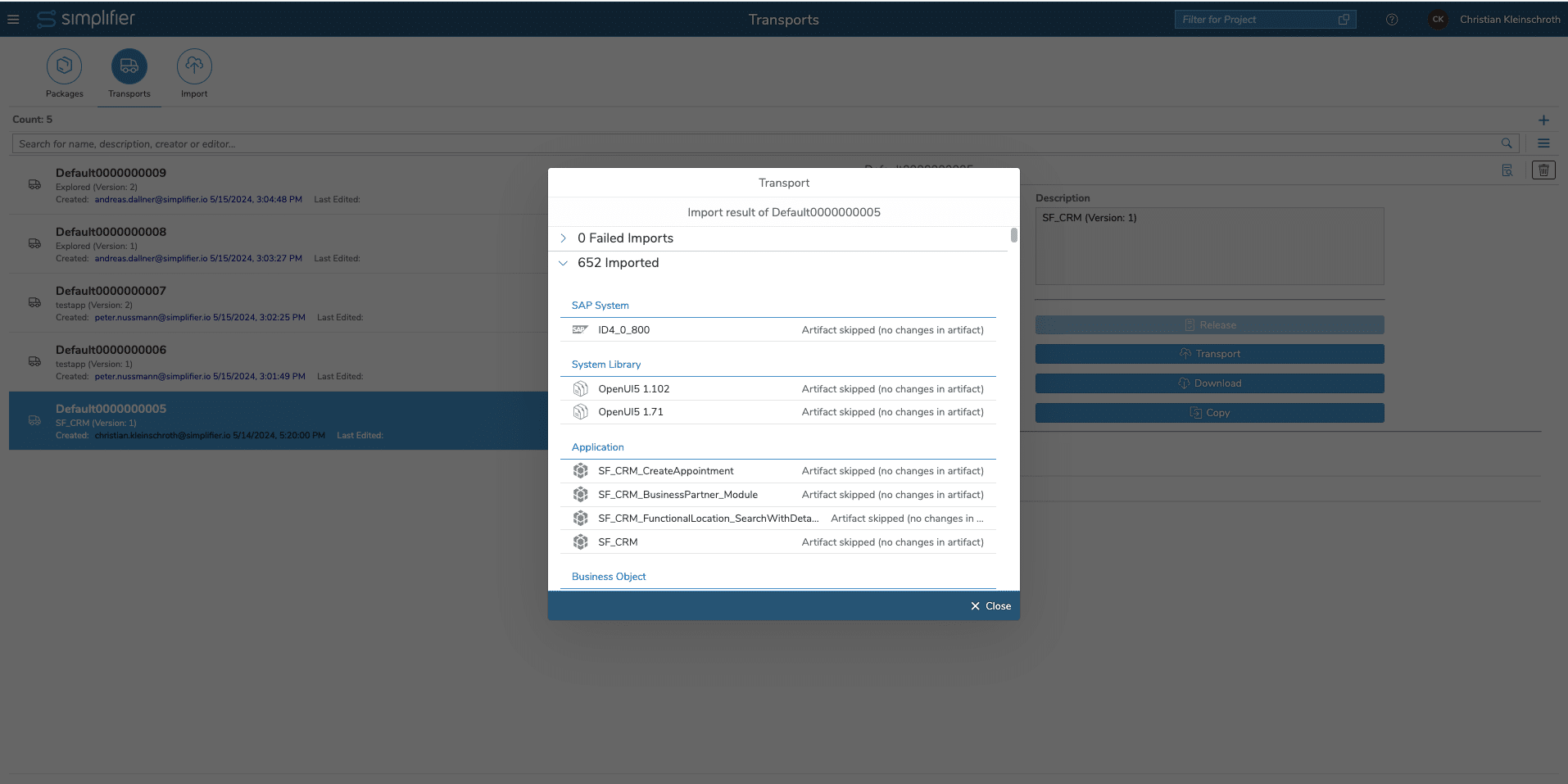Einführung
Innerhalb von Simplifier werden Transporte als Container für alle Arten von Artefakten verwendet, die darauf aufgebaut werden können.
Sie können einen Transport erstellen
- manuell, indem Sie zuerst ein Paket erstellen und es einem Transport hinzufügen
- oder automatisch durch Freigabe einer Anwendung (nur für Anwendungen)
Wenn Sie einen Transport verpackt haben, können Sie ihn importieren
- manuell durch Hoch- und Herunterladen des Transports
- remote, wie in diesem Artikel beschrieben
Video-Tutorial

Voraussetzungen
Berechtigungen
Für die Verwendung von Transport können Sie das Berechtigungsobjekt „Transport“ zu einer Rolle hinzufügen und es einem Benutzer zuweisen
| Berechtigung | Beschreibung |
| Erstellen | Neue Transporte erstellen |
| Importieren | Vorhandenen Transport importieren |
| Genehmigen | Vorhandenen Transport genehmigen |
| Exportieren | Transport zu einer anderen Simplifier-Instanz exportieren |
Transport vorbereiten
Um einen Transport vorzubereiten, bietet Simplifier die Konfiguration des Zielsystems und der Transportstrategie. Der Konfigurationsdialog erscheint über die Schaltfläche Transport im Seitenmenü.
Sie werden nach der Zielinstanz gefragt. Wir wählen Test, weil wir einen User-Acceptance-Test durchführen wollen, und wir wählen die Strategie Skip – unchanged. Dies ist der schnellste und robusteste Weg, um nur das Delta der Konfigurationen und nicht die komplette Anwendung zu übertragen.
Wir unterstützen die folgenden Transportstrategien
- Alles überschreiben: Überschreibt alle vorhandenen Objekte mit der Quelle (Empfohlen, um absichtlich alles zu überschreiben)
- Vorhandene überspringen: Vorhandene Objekte auf der Zielinstanz überspringen (Empfohlen für den Import neuer Objekte.
- Unverändert überspringen: Importiert nur Objekte, die sich zwischen Quell- und Zielsystem unterscheiden.
(Dies ist unsere Empfehlung, da es der schnellste Weg mit den geringsten Auswirkungen ist)
Remote-Anmeldung
Klicken Sie auf Anmelden, um sich auf der Zielinstanz zu authentifizieren (in unserem Fall unsere Testinstanz). Es erscheint ein neuer Tab mit den Anmeldemöglichkeiten.
Nach erfolgreicher Anmeldung wechseln Sie zurück zum Transport und prüfen Sie, ob die Anmeldung erfolgreich war.
Jetzt können wir den Transfer zur Testinstanz starten, indem wir auf OK klicken
Nachdem der Remote-Transport abgeschlossen ist, sehen Sie eine Übersicht aller importierten Artefakte und möglicher fehlgeschlagener Importe.
Importe auf dem Zielsystem überprüfen (optional)
Anmeldung am Zielsystem – unter Transport -> Importe -> Verlauf finden Sie die aktuellen Importprotokolle